Qualcosa è andato storto dopo aver scelto il layout della tastiera [RISOLUZIONE ESPERTA]
 Altri utenti hanno avuto difficoltà con i loro PC Windows 10 dopo il ripristino del sistema. In particolare, sembra che ci sia un errore dopo aver scelto il layout della tastiera, non appena il ripristino del sistema alle impostazioni predefinite è completato. Dice semplicemente Qualcosa è andato storto e non riescono ad avviarsi correttamente in Windows 10, bloccandosi in un ciclo di avvio.
Altri utenti hanno avuto difficoltà con i loro PC Windows 10 dopo il ripristino del sistema. In particolare, sembra che ci sia un errore dopo aver scelto il layout della tastiera, non appena il ripristino del sistema alle impostazioni predefinite è completato. Dice semplicemente Qualcosa è andato storto e non riescono ad avviarsi correttamente in Windows 10, bloccandosi in un ciclo di avvio.
Un utente ha condiviso il problema online, nel forum dedicato di Microsoft Answers.
Ho appena comprato un Lenovo T460 usato e ho reinstallato Windows 10 in modo da poterlo usare con un “foglio bianco”. Il processo di ripristino del sistema è andato liscio (ho scelto l’opzione: ripristina senza mantenere alcun dato). Tuttavia, ora che il ripristino del sistema sta per essere completato, devo scegliere il layout della tastiera, dopo aver scelto il mio layout preferito ricevo un messaggio che dice: ‘Qualcosa è andato storto ma puoi riprovare’. Dopo aver premuto il pulsante ‘riprovare’, ricevo lo stesso errore.
Per risolvere questo problema, segui i passaggi sottostanti.
Come posso superare la scelta del layout della tastiera?
1. Prova ad avviare in modalità provvisoria e installa tutti i driver
- Riavvia il PC 3 volte per convocare il menu Ripristino di Windows.
-
Scegli Risoluzione dei problemi.
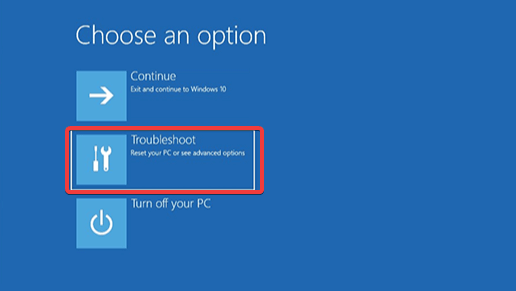
- Apri Opzioni avanzate.
- Seleziona Impostazioni di avvio e poi clicca su Riavvia.
- Una volta che il PC si riavvia, scegli Modalità provvisoria con rete.
- Fai clic destro su Start e apri Gestione dispositivi.
- Installa tutti i driver mancanti e riavvia il PC.
2. Usa la riparazione all’avvio
- Riavvia il PC 3 volte per accedere al menu Ripristino di Windows.
- Scegli Risoluzione dei problemi.
- Seleziona Opzioni avanzate.
-
Clicca su Riparazione all’avvio e segui le istruzioni.
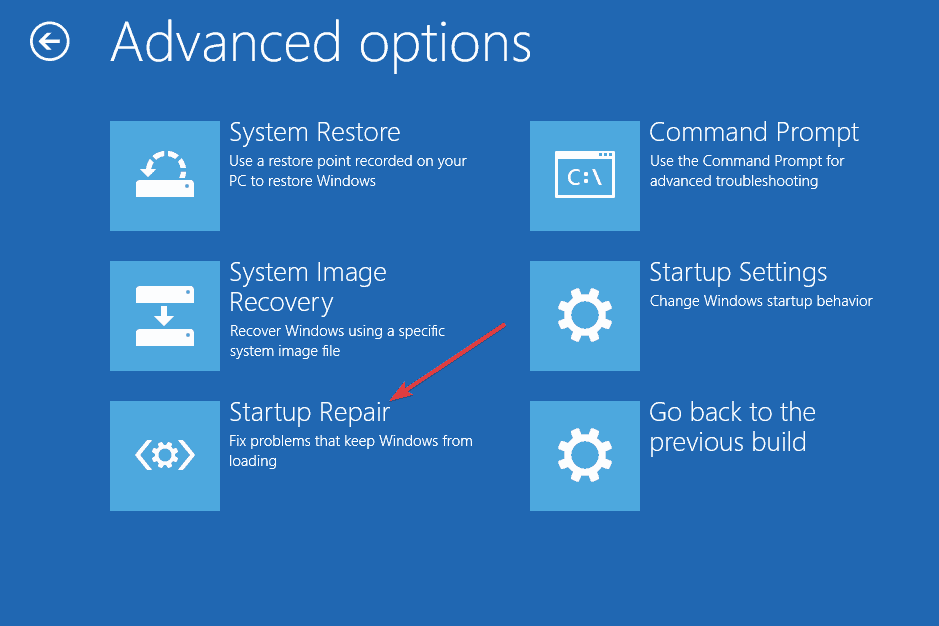
3. Reinstalla Windows 10
- Esegui il backup dei tuoi dati, questo processo cancellerà tutti i dati dal tuo disco di sistema.
- Crea un’unità USB avviabile di Windows 10 seguendo i passaggi forniti in questo articolo.
- Avvia dall’USB.
- Premi Shift + F10 per aprire il Prompt dei comandi nella finestra iniziale.
- Nella riga di comando, digita i seguenti comandi e premi Invio dopo ciascuno:
-
DISKPART
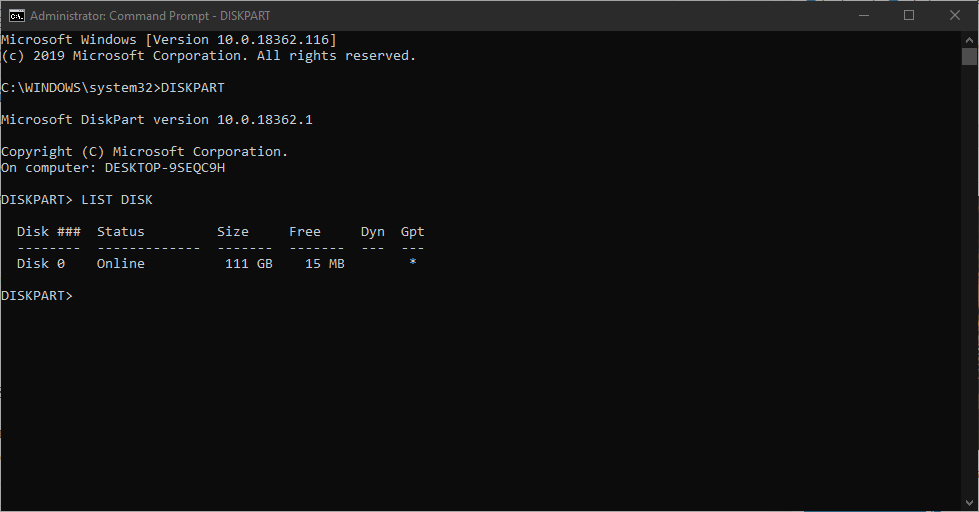
- LIST DISK
- SELECT DISK 0 (a condizione che il Disco 0 sia l’unità su cui desideri installare Windows 10)
- CLEAN
- CONVERT GPT
- EXIT
Dopo di ciò, avvia nuovamente con l’unità USB avviabile e reinstalla Windows 10.
Speriamo che queste soluzioni siano state utili per affrontare l’errore Qualcosa è andato storto dopo aver scelto il layout della tastiera.
STORIE CORRELATE CHE DOVRESTI CONTROLLARE:
- La tastiera emette rumori di clic e non scrive in Windows 10 [RISOLVI]
- Come posso riparare la mia tastiera se non funziona?
- Le migliori 6 tastiere per PC del 2019













